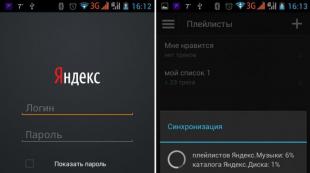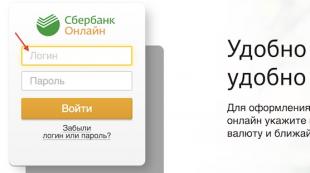Где настройки в одноклассниках. Группы в одноклассниках: настройки
В данной теме будет разбираться, как настроить Одноклассники (известная социальная сеть). Первым делом, вам необходимо будет пройти регистрацию в одноклассниках, затем перейти на закладку «Одноклассники» или «Основное», это ваша личная страница. Перейдя по этой ссылке, мы увидим интуитивно понятный и простой интерфейс своего личного кабинета, как пользователя. Под основным меню идет ваша аватарка (фото или картинка, которая видна каждому пользователю и ассоциируется с вами). Если вы нажмете на аватарку, он увеличится до настоящего размера, а вокруг появятся разные данные и ссылки: «Комментарии» на аватар нужны для добавления вашего же комментария для вашей аватары. Это нужно для того, чтобы вы могли ответить на комментарий ваших друзей. А в рядом указано количество уже добавленных комментариев.
Изменяем настройки на сайте Одноклассники
Разбираем дальше, как настроить Одноклассники. Функция «Изменить настройки» находится под аватаркой, туда можно попасть, если нажать мышкой на кнопку «Еще». Здесь расположены различные настройки для изменения самой страницы и данных на ней.
Рассмотрим некоторые пункты:
- «Изменить номер телефона». Тут и без подсказок понятно, что там меняется номер мобильного телефона.
- «Логин». Логин – это тот почтовый ящик, на который зарегистрирована ваша личная страница в одноклассниках, потому, если вы вдруг забыли или потеряли пароль, вам нужно будет воспользоваться этой функцией.
- «Пароль». Это очень важный аспект по теме: как настроить страницу в Одноклассниках, поскольку пароль обеспечивает защиту от взлома вашей страницы. Изменить пароль просто, вы вводите свой, который есть на данный момент, и дважды, придуманный новый. Для безопасности вашей страницы необходимо придумать сложный пароль, который будет очень нелегко подобрать: от 6 до 12 символов, где должны быть цифры, спецсимволы и английские буквы. После смены пароля, нужно нажать: «сохранить».
- «Настройка уведомлений». Здесь вы галочками отмечаете те события, о которых вы хотели бы, чтобы вам приходило уведомление на почтовый ящик.
- «Настройки ленты». В этот раздел вы можете поместить всех друзей, чьи события вы не хотите видеть в своей ленте новостей, а также мероприятия и группы. Вернуть все в исходное положение вы сможете там же.
- «Настройка публичности». То же один из важных аспектов в теме, как настроить страницу в Одноклассниках. Здесь вы можете выбрать данные, которые будут показываться, к примеру, только вашим друзьям, а так же масса других различных вариантов.
Настройка ленты в Одноклассниках потребуется для фильтрации оповещений. Как правильно подготовить сайт к последующему комфортному использованию? Необходимо разобраться в настройках.
С какими целями осуществляется настройка?
- Вы можете определить уведомления, появляющиеся в перечне оповещений.
- Удается скрыть личную информацию.
- Предлагается адаптировать сайт под собственные потребности, чтобы не возникло проблем при последующем использовании.
Где находятся настройки? Их расположение зависит от используемого человеком способа доступа к сайту:
- Когда вы заходите через компьютер, настройки можно найти на моей странице. Они находятся с левой стороны, кликните на соответствующий пункт.
- В приложении для смартфонов они расположены в боковом меню.
Учитывайте, что перечень настраиваемых параметров на компьютере и смартфоне отличается. Рекомендуется выполнять манипуляции на ПК, в полной версии предоставляется больше возможностей.
Одноклассники настройка
Как изменить параметры на телефоне? Говорим сразу – в приложении для смартфона предоставляются ограниченные возможности. Не нашли в нем интересующих пунктов? Заходите на полноценную версию сайта.
Как настроить Одноклассники в телефоне? Первоначально потребуется:
- Войти в приложение.
- Открыть боковое меню.
- Нажать на пункт «Настройки»
В первом разделе можно управлять приложением:
- Включить сохранение изображений.
- Запуск анимации, в том числе для подарков.
- Автоматическое открытие ссылок.
- Активировать персонализацию содержимого.
- Настроить оповещение.
- Включить поддержку гарнитуры для прослушивания музыки.
- Активировать автоматическое воспроизведение видео.
- Выбрать обновление и синхронизацию контактов.
Можно перейти в настройки профиля, в списке предлагается:
- Изменить личные данные.
- Настроить параметры ВИП.
- Пункт с уведомлениями.
- Выбрать язык для программы.
- Настроить ленту.
- Публичность.
- Изучить историю посещений.
- Включить повышенную защиту с двухфазовой авторизацией.
- Просмотреть черный список.
- Управление платежами.
На ПК

В телефоне вы можете выполнить основную настройку. Полный перечень возможностей предоставляется на сайте для ПК. Пунктов много, следует рассказать об основных разделах.
Как настроить страницу?
- Вам необходимо зайти на сайт.
- Кликнуть по пункту с настройками.
- Появится перечень для последующего изучения.
- Основные – в разделе предлагается изменить личные данные.
- Публичность – можно выбрать информацию, доступную для других пользователей при изучении вашей страницы.
- Уведомления – предлагается настроить оповещения, определить перечень сообщений, поступающих пользователю.
- История посещений – данные о входах.
- Настройки фото и видео.
- Подключенные сторонние приложения.
- Управление черным списком.
Как вернуть настройки?
Восстановить настройки вы сможете вручную. Потребуется:
- Зайти на сайт или в приложение.
- Изучить пункты.
- Изменить параметры, в соответствии с вашими пожеланиями.
Нужно ли выполнять настройку?
Специальной настройки перед началом использования для ОК не требуется. После регистрации или установки приложения, выбираются параметры по умолчанию. В дальнейшем пользователь может зайти в специальный пункт и выполнить соответствующие манипуляции.
Провести основные настройки можно с телефона. Учитывайте, что в приложении они разделяются на параметры для программы и профиля. Тщательно изучайте пункты перед внесением изменений.
Ваши первые действия в соц сети
После выполнения легкой регистрации в социальной сети, вам понадобится кликнуть компьютерной мышью на закладку «Одноклассники». Она находится в левом верхнем углу. Вы перейдете на свою личную страницу, где настройки в Одноклассниках и располагаются. При нахождении в личном кабинете вы отметите его хорошо продуманный графический интерфейс. На интуитивном уровне он понятен и самому неискушенному пользователю.
Выше основного меню располагается фотография, графическое изображение или картинка - ваш собственный аватар на «Одноклассниках». Попробуйте кликнуть по своей аватарке, и вы увидите, что изображение увеличится в размерах, и поблизости от него возникнут ссылки. Вы сможете добавлять комментарии к своему аватару, чтобы завладеть вниманием остальных пользователей, которые зарегистрировались в социальной сети.
Изменение личных данных
По своему усмотрению вы можете изменить любую информацию, указанную в вашем профиле. Нажмите кнопку «Еще». Она находится немного выше поля «Добавить заметку», расположенного в верхней части страницы, под страной и городом вашего проживания. Вы увидите меню с разделами:
- Темы оформления;
- Праздники;
- Форум;
- Черный список;
- Закладки;
- Достижения;
- Настройки;
- Аукционы;
- О себе.
Выберите пункт, который заинтересовал вас в этом интерактивном меню, и выполните настройки профиля в Одноклассниках. Вы можете изменить имя и фамилию, дату рождения, место фактического проживания (родной город) и указать свой пол. После изменения своих личных данных не забудьте сохранить настройки.

Как создать новый пароль?
В социальной сети вы можете изменить текущий пароль, который служит для доступа к личному кабинету и настройкам. При нахождении в сети нажмите кнопку Одноклассники настройки изменить и из открывшегося списка выберите пункт «Пароль». Перед вами откроется форма изменения текущего пароля, которую вам потребуется заполнить.
Социальной сетью активно пользуется больше 40 миллионов человек, потому очень многих посетителей интересует такой актуальный вопрос: как настроить Одноклассники . В этом материале мы подробно расскажем, как правильно отредактировать личные данные и настроить аккаунт. Но давайте сначала познакомимся с этим популярным сайтом, узнаем, какие возможности он предоставляет пользователям.
Интернет-ресурс Одноклассники является одним из самых посещаемых сайтов в России. Социальная сеть уверенно развивается, ежедневно посетители просматривают больше чем миллиард страниц:
Многие люди, которые зарегистрированы на интернет-ресурсе Одноклассники, живут в отдаленных частях России: в небольших городах, селах. Вот поэтому не все знают, как настроить профиль. Дальше мы расскажем, как это правильно и быстро сделать.
Как качественно настроить Одноклассники
Перед тем, как настроить Одноклассники , вам необходимо авторизоваться на сайте: ввести логин и пароль в соответствующие поля. На главной странице, в правом углу возле кнопки «Выход», будет находиться белая стрелочка. Если нажать на нее, то появится небольшое контекстное меню. Чтобы качественно настроить данные на ресурсе Одноклассники, необходимо из контекстного меню выбрать пункт «Изменить настройки».


Посетитель перейдет на новую страницу, где будут находиться все настройки популярной социальной сети. На странице с левой стороны располагаются такие пункты:
- «Основные» – здесь находится личная информация. Как отредактировать эти данные, мы подробно рассмотрим в следующей главе.
- «Публичность» – в этом разделе настраивают, кто именно может видеть личную информацию на странице.
- «Уведомления» – Одноклассники могут отправлять на ваш телефон либо электронную почту уведомления обо всех событиях на странице. Эти уведомления легко отключить, нажав на соответствующую кнопку.
- «История посещений» – в разделе отображается список подключений к профилю Одноклассники за последний месяц, в том числе указывается IP и город, с которого был осуществлен вход в аккаунт.
- «Закрыть профиль» – дает возможность настраивать права доступа к аккаунту и опубликованной информации.
Чтобы настроить разделы с увлечениями, работой, учебой, необходимо кликнуть на кнопку «Еще» и выбрать из контекстного меню пункт «О себе». Вы окажитесь на странице, на которой можно добавлять различные данные, в том числе:
- город рождения, место работы;
- информацию о личной жизни – например, можно указать страницу второй половинки;
- любимые произведения, музыку, кино, игры;
- места, где предпочитаете отдыхать с семьей либо же друзьями;
- различные увлечения;
- информацию об активном отдыхе.
Одноклассники позволяют максимально подробно рассказать о себе. Эта информация поможет друзьям или знакомым, с которыми пользователь не виделся много лет, как можно лучше узнать человека.
Интересно, что Одноклассники могут использовать компании, организации, предприятия. Если вас интересует , тогда обратите ваше внимание на и в данной социальной сети. Есть возможность создавать страницы специально для торговой марки. В этом случае можно настроить профиль как «Официальную страницу», которая будет отмечаться синей галочкой, подтверждающей подлинность аккаунта компании. Для этого необходимо написать письмо в администрацию сайта Одноклассники.
Как настроить личные данные в Одноклассники
Сейчас мы грамотно расскажем, как настроить личные данные в Одноклассники : как отредактировать данные о себе. В первую очередь необходимо зайти в уже известный раздел «Изменить настройки» и перейти в «Основные». Если нажать на этот пункт, вы окажитесь на новой странице, где увидите личную информацию, в том числе:
- данные о пользователе – это та информация, которая была введена при регистрации;
- логин;
- номер телефона, к которому привязана страница;
- ID профиля.
Чтобы настроить Одноклассники, выберите раздел, который нужно будет отредактировать. Вы можете изменить почти любую информацию. Нельзя редактировать ID профиля и адрес ссылки на аккаунт.
На странице с личной информацией, если навести курсор мыши на любой пункт, появится кнопка «Изменить» либо же «Указать» (пользователь еще не вносил данные). Чтобы настроить Одноклассники, необходимо нажать на эту активную кнопку. В результате появится специальная форма, которая позволит отредактировать сведения, в том числе:
- город проживания;
- имя и фамилию;
- родной город – часто по населенному пункту другие пользователи ищут знакомых и друзей;
- дату рождения.
Чтобы настроить эти данные в профиле, необходимо после редактирования информации нажать на кнопку «Сохранить».
На этой же странице вы можете легко изменить и остальные данные. Чтобы свободно использовать все полезные функции социальной сети, необходимо настроить номер телефона. Например, появится возможность включить «Невидимку» либо же «Закрыть профиль» – скрыть публикуемые материалы от посторонних глаз. Так же рекоменуем ознакомиться с интересной статьей о том бесплатно.
Пользователь указывает мобильный, на который через 30-40 секунд приходит SMS-сообщение, содержащее специальный код. Этот код позволит привязать аккаунт к номеру телефона. Таким образом, профиль также защищается от несанкционированного доступа либо возможного взлома.
Настроить можно пароль: указать более сложный набор символов. Как показывает практика, лучше придумывать пароль, который одновременно содержит цифры и буквы. Если вам не нравится придуманный логин, вы также можете его отредактировать. Интересно, что он должен быть уникальным – на интернет-ресурсе Одноклассники не существует два одинаковых логина.
Как видим, настроить Одноклассники можно за 5-10 минут. Это сможет сделать даже неопытный пользователь. Человек редактирует данные и изменяет настройки под индивидуальные условия использования.
Вы стали счастливым обладателем собственной страницы в социальной сети Одноклассники и не знаете с чего начать? В первую очередь необходимо произвести настройку своего аккаунта в соответствии со своими потребностями и личными предпочтениями. Сделать это несложно и вполне по силам любому начинающему пользователю.
Итак, вы уже завели логин (обычно им является действующий номер телефона), придумали сложный пароль из букв и цифр, чтобы его было трудно подобрать. Что делать дальше? Давайте вместе проведём процесс настройки профиля в Одноклассниках, последовательно переходя от одного шага к другому. Подробно о том, как можно зарегистрироваться в Одноклассниках, читайте в другой статье на нашем сайте, в которую можно перейти по ссылке, указанной ниже.
Шаг 1: Установка главного фото
Во-первых, нужно сразу же установить главное фото своего профиля, чтобы любой пользователь мог узнать вас из множества однофамильцев. Это изображение будет вашей визитной карточкой в Одноклассниках.


Шаг 2: Добавление личных данных
Во-вторых, желательно сразу же указать подробно свои личные данные, интересы и увлечения. Чем более полно вы опишете себя, тем легче вам будет найти друзей и сообщества для общения.
- Под своей аватаркой кликаем ЛКМ по строке со своими именем и фамилией.
- В верхнем блоке над лентой новостей, который называется «Расскажите о себе» , указываем места и годы учёбы, службы и работы. Это очень поможет вам найти старых знакомых.
- Теперь находим пункт и щелкаем по нему.
- На следующей странице в графе «Семейное положение» нажимаем кнопку «Редактировать» .
- В выпавшем меню, при желании, указываем свой семейный статус.
- Если вы являетесь счастливым супругом, то можно сразу указать свою «вторую половину».
- Теперь мы разобрались с личной жизнью и чуть ниже выбираем строку «Редактировать личные данные» .
- Открывается окошко «Изменить личные данные» . Указываем дату рождения, пол, город и страну проживания, родной населенный пункт. Нажимаем кнопку «Сохранить» .
- Заполняем разделы о своей любимой музыке, книгах, кино, играх и других увлечениях. Это поможет в поиске друзей и единомышленников на ресурсе.









Шаг 3: Настройки профиля
В-третьих, обязательно нужно настроить свой профиль, исходя из собственных представлений об удобстве и безопасности использования социальной сети Одноклассники.
- В верхнем правом углу страницы, рядом со своей аватаркой, кликаем по значку в виде треугольника.
- В открывшемся меню выбираем пункт «Изменить настройки» .
- На странице настроек сначала попадаем на вкладку «Основные» . Здесь можно изменить личные данные, пароль доступа, номер телефона и адрес электронной почты, к которым привязан ваш аккаунт, язык интерфейса. Есть также возможность включить функцию двойной защиты, то есть каждую попытку зайти на свою страницу нужно будет подтверждать кодом из СМС, которое будет приходить на ваш телефон.
- В левой колонке переходим на вкладку «Публичность» . Здесь можно включить платную услугу «Закрытый профиль» , то есть информацию о вас будут видеть только ваши друзья на ресурсе. В разделе «Кто может видеть» ставим отметки в необходимых полях. Доступны три варианта тех, кто сможет видеть ваш возраст, группы, достижения и другие данные: все пользователи, только друзья, исключительно вы.
- Листаем страницу чуть ниже до блока «Разрешить» . В этом разделе мы указываем группы юзеров, которым будет разрешено комментировать ваши фотографии и приватные подарки, писать вам сообщения, приглашать в группы и так далее. На своё усмотрение ставим точки в нужных полях.
- Перемещаемся до нижнего блока, который называется «Дополнительно» . В нём можно включить фильтрацию нецензурной лексики, открыть свою страницу для поисковых систем, настроить отображение своего присутствия на ресурсе в разделе «Люди сейчас на сайте» и тому подобное. Проставляем отметки и нажимаем кнопку «Сохранить» . Кстати, если вы запутались в настройках, то всегда можно вернуть их в положение по умолчанию, выбрав кнопку «Сбросить настройки» .
- Переходим на вкладку «Уведомления» . Если вы хотите получать оповещения о событиях на сайте, то нужно указать адрес электронной почты, на которую они будут приходить.
- Входим в раздел «Фото» . Здесь пока только один параметр для настройки. Можно включить или выключить автоматическое воспроизведение GIF. Выбираем нужное положение и сохраняем его.
- Теперь перемещаемся на вкладку «Видео» . В этом разделе можно включить уведомления о трансляциях, отключить историю просмотров видео и активировать автоматическое воспроизведение видео в новостной ленте. Настраиваем параметры и нажимаем кнопку «Сохранить» .









Вкратце всё! Первоначальная настройка Одноклассников закончена. Теперь можете искать старых друзей, заводить новых, вступать в сообщества по интересам, выкладывать свои фотографии и многое другое. Наслаждайтесь общением!